在ps软件中,我们可以使用切片工具将图片分割成若干份,那么ps中切片工具怎么用呢?下面就来介绍一下ps软件中切片工具的使用方法,希望对你有所帮助。
工具/原料
联想YANGTIANS516
Windows7
Adobe PhotoshopCS6
ps中切片工具怎么用
1、第一步:在ps软件中,使用快捷键Ctrl+O键,在打开对话框中,选择并打开一张图片。


2、第二步:在左侧的工具栏中,选择“切片工具”。

3、第三步:在图片中,单击鼠标右键,选择“划分切片”。
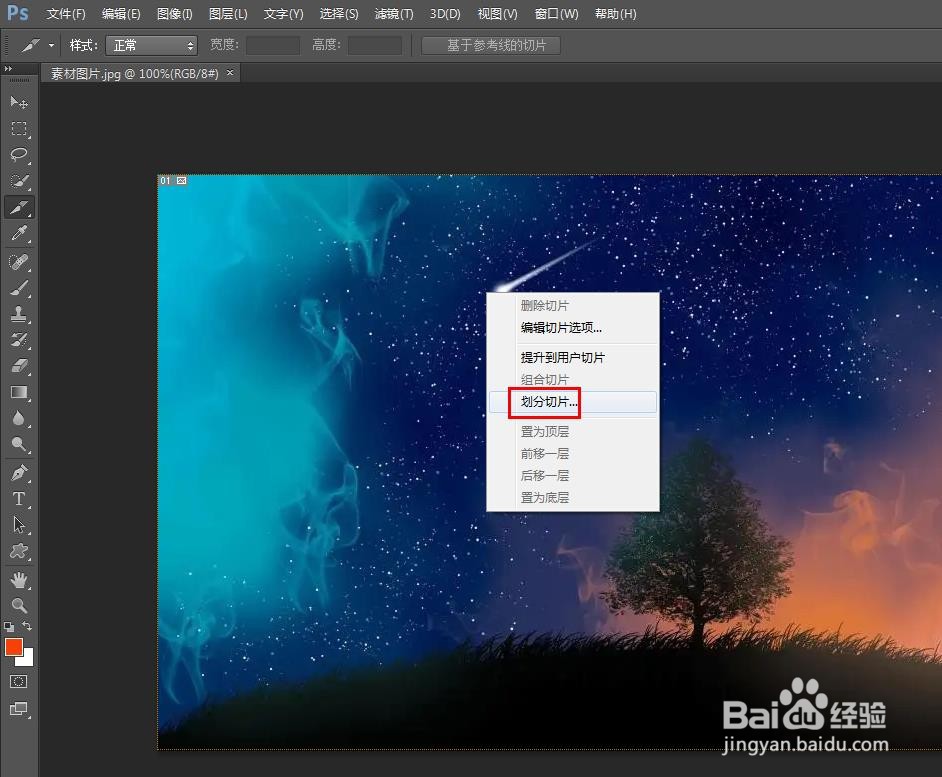
4、第四步:如下图所示,弹出“划分切片”对话框。

5、第五步:可以根据自己的需要,设置切片划分的个数,设置完成后,单击“确定”按钮。

6、第六步:使用快捷键Alt+Shift+Ctrl+S键,弹出“存储为Web所用格式”对话框。

7、第七步:在弹出的“将优化结果存储为”对话框中,选择切片要保存的位置,单击“保存”按钮。
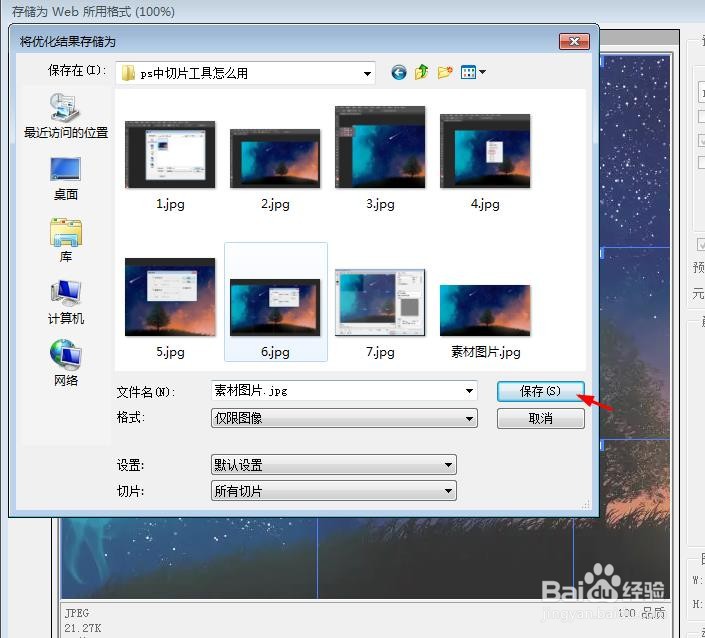
8、图片被划分成16个切片,效果如下图所示。

